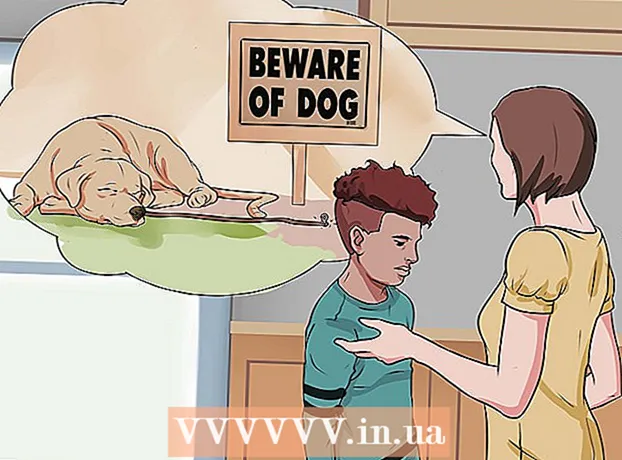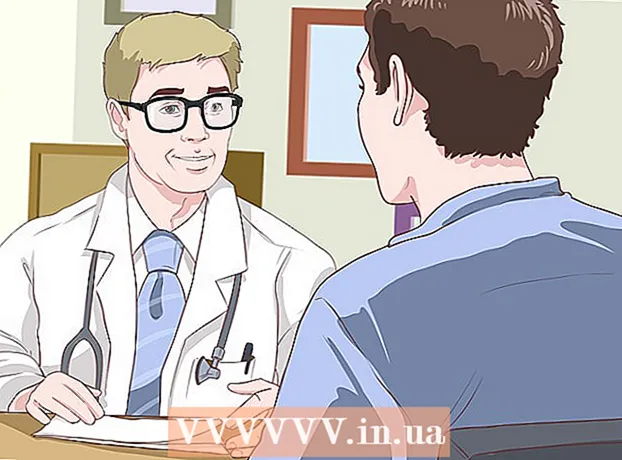著者:
Laura McKinney
作成日:
2 4月 2021
更新日:
26 六月 2024

コンテンツ
Ubuntu Linuxでは、Ubuntuやターミナルに付属のディスクユーティリティ機能など、さまざまなユーティリティを使用してUSBをフォーマットできます。どちらの機能を使用する場合でも、USBスティックのフォーマットには数分しかかかりません。
手順
方法1/2:ディスクユーティリティを使用する
ダッシュボタンをクリックして見つけます 「ディスク」 (CDドライバー)。 返されたアプリケーションのリストにディスクが表示されます。

検索結果からディスクを実行します。 接続されているデバイスのリストが左側のペインに表示されます。
デバイスのリストからUSBを選択します。 USBの詳細が右側のペインに表示されます。
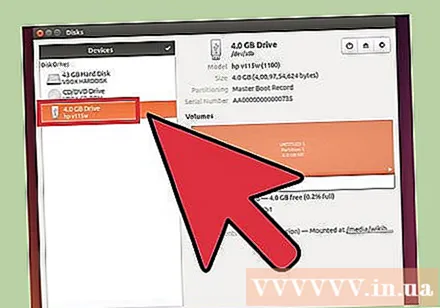
少なくとも1つのドライブを選択してください。 ほとんどのUSBにはドライブが1つしかありませんが、USBドライブに複数のドライブがある場合は、それらの1つまたはすべてを選択できます。
ドライブの下にあるギアボタンをクリックして、 "フォーマット" (フォーマット)。 フォーマットオプションが表示されます。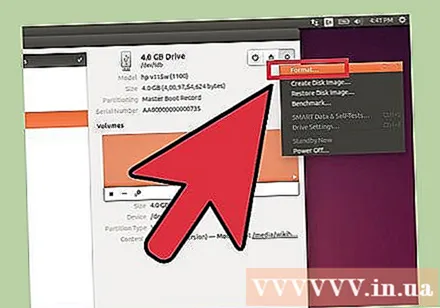
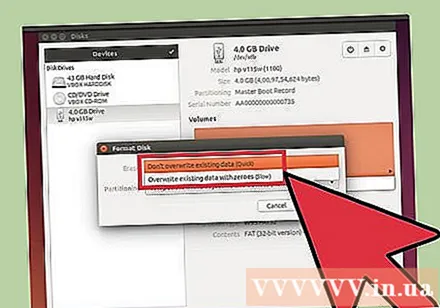
削除するコンテンツを選択します。 クイックフォーマットオプションは、ドライブ上のすべてのデータを消去します。低速フォーマットオプションは、すべてのデータを消去し、USB上のエラーをチェックします。
ファイルシステムの形式を選択します。 選択できる形式はいくつかあります。しかしながら: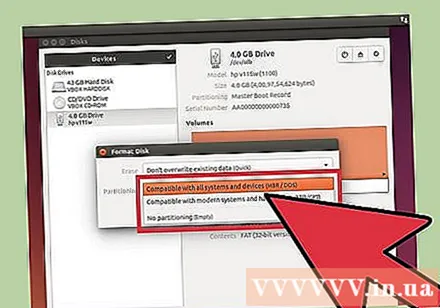
- 他のデバイスとの互換性を最大限にするには、「FAT」(FAT32)を選択します。このフォーマットは、すべてのコンピューターおよびほぼすべてのUSB対応デバイスと互換性があります。
- LinuxでUSBのみを使用する場合は、「ext3」を選択します。この形式は、高度なLinux書き込みおよびファイルアクセス許可を提供します。
USBフォーマット。 フォーマットボタンをクリックして、USBがフォーマットを完了するのを待ちます。大容量のUSBの場合、このプロセスには時間がかかる可能性があり、USB上のデータを削除すると、待機時間が長くなります。広告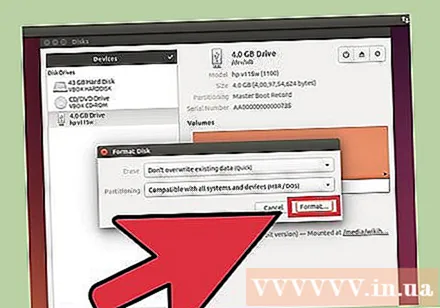
方法2/2:ターミナルの使用
ターミナルを開きます。 ダッシュツールバーから、またはキーの組み合わせでターミナルを開くことができます Ctrl+Alt+T.
タイプ。lsblkを押して↵入力. 現在コンピュータに接続されているストレージデバイスのリストが表示されます。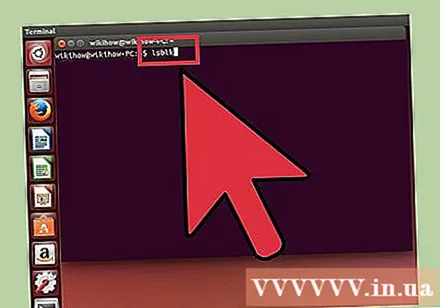
USBを特定します。 SIZE列を使用して、リストからUSBフラッシュドライブを見つけます。
USBのパーティションを外します。 USBをフォーマットする前に、接続を切断する必要があります。次のコマンドを入力して置き換えます sdb1 USBパーティション名で。
- sudo umount / dev /sdb1
USB上のすべてのデータを消去します(オプション)。 次のコマンドを入力すると、USB上のすべてを消去できます。代わりに sdb あなたのUSB名で。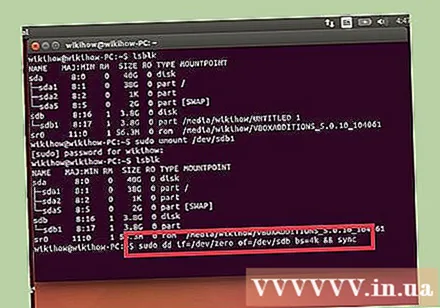
- sudo dd if = / dev / zero of = / dev /sdb bs = 4k &&同期
- このプロセスにはしばらく時間がかかり、コンピューターが少しハングする場合があります。
- Ubuntu 16.04以降の場合: sudo dd if = / dev / zero of = / dev /sdb bs = 4kステータス=進行状況&&同期.
新しいパーティションテーブルを作成します。 パーティションテーブルは、USB上のドライブを制御します。代わりに、次のコマンドを入力してください sdb あなたのUSB名で。
- タイプ sudo fdisk / dev /sdb を押して ↵入力。押す O 空のパーティションテーブルを作成します。
押す。N新しいパーティションを作成します。 作成するパーティションのサイズを入力します。パーティションを1つだけにする場合は、USBドライブのフルサイズを入力します。
押す。Wログに記録して終了します。 これは時間がかかる場合があります。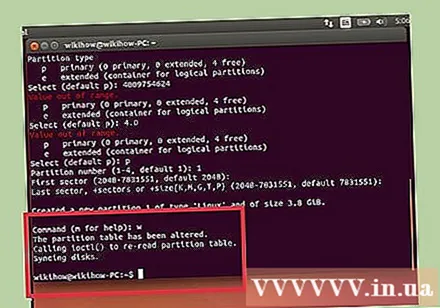
実行します。lsblkもう一度、新しいパーティションを確認します。 このパーティションは、USB名の下に表示されます。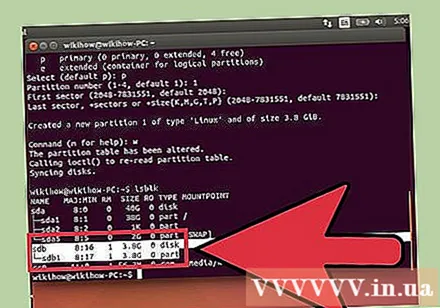
新しいドライブをフォーマットします。 新しいドライブが作成されたので、必要なファイルシステムのタイプでフォーマットできます。次のコマンドを入力して、USBフラッシュドライブをFAT32(最も互換性のあるファイルシステム形式)としてフォーマットします。代わりに sdb1 パーティションの名前で: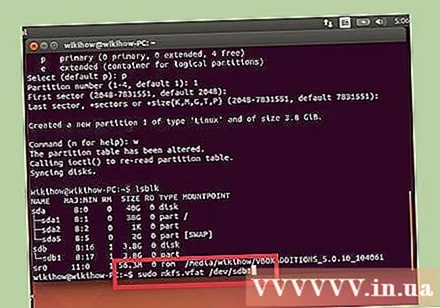
- sudo mkfs.vfat / dev / sdb1
終了したら、USBを取り外します。 フォーマットが完了したら、USBドライブを安全に切断できます。
- sudoイジェクト/ dev / sdb